Mens Instagram-skrivebordet adskiller sig lidt fra mobilversionerne, er funktionaliteten den samme. Der findes dog nogle undtagelser, såsom navigationsmenuer og valgmuligheder. Uanset hvad kan du stadig finde en Instagram-URL på en pc, hvis det ønskes. Både mobil- og pc-muligheder giver dig adgang til Instagram-konto-URL'er, når du vil, og du kan dele dem, hvor du har brug for det.
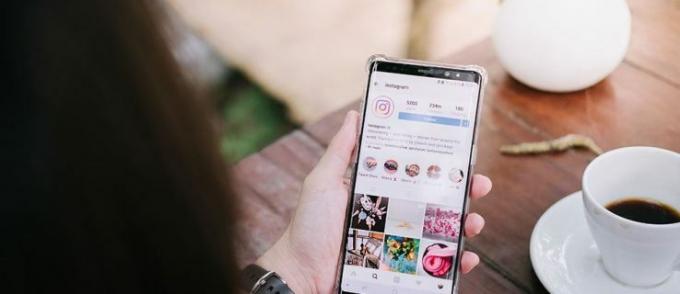
Sådan finder du, sender og administrerer URL'er til profilkonti og indlæg på Instagram.
Sådan finder du din Instagram-profils URL ved hjælp af en browser
Det er relativt nemt at finde din Instagram-profils URL, uanset om du vil bruge Chrome, Firefox, Opera, Safari eller enhver anden browser på en pc, bærbar eller mobilenhed. Sådan gør du det.
- Klik eller tryk på din "profilikon" øverst til højre på skærmen.

- Vælg "Profil" fra menulisten.
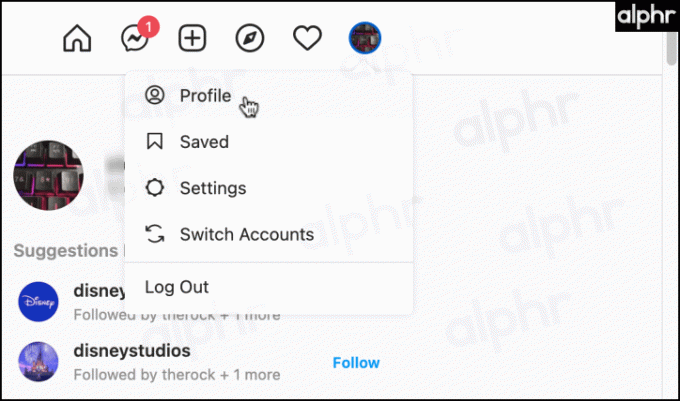
- Gå til browserens adresselinje, fremhæv URL'en, og kopier den derefter. Nu kan du indsætte URL'en, hvor det er nødvendigt.
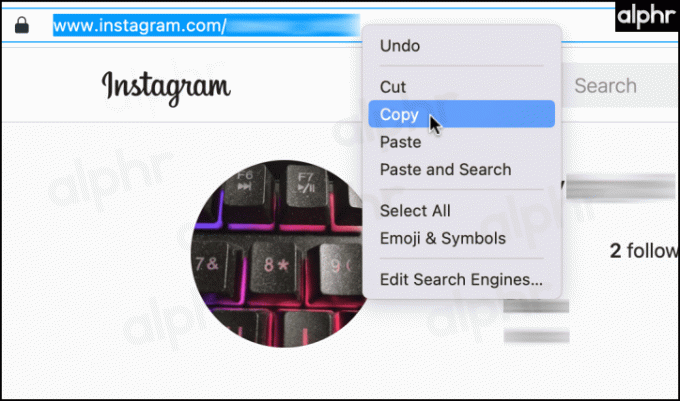
Så du kan sikkert sige, at det er relativt nemt at finde din profil-URL ved at bruge en browser på din pc, bærbare computer eller mobilenhed. Desværre bruger de fleste sjældent Instagram på deres computere, fordi de ofte er på farten og har smartphones.
Hvis nogen foretrækker at tjekke IG-feedet fra en desktop-enhed, vil de højst sandsynligt bruge en desktop-app. Dette er næsten identisk med mobilappen og har de fleste funktioner.
Uanset, du kan ikke finde din Instagram-profils URL direkte, når du bruger en Instagram-app. Du kan dog bruge din profil-URL ved at indtaste den manuelt. URL-mønstret for Instagram-profiler er lige så ligetil, som de kommer.
Hver profil har Instagram URL og brugernavnet kombineret. Så din Instagram-profil-URL ville være " https://www.instagram.com/username_here.” Hvis du vil sende din profil-URL til nogen eller indsætte den i et felt på en hjemmeside, er den nemmeste måde at bruge hjemmesideversionen af Instagram. Du kan stadig indtaste det manuelt ved at bruge standard URL-strukturen ovenfor.

Sådan får du et Instagram-indlægs URL og deler det
Instagram har gjort det meget enkelt at dele billeder og videoer. Under hver enkelt af dem er der et deleikon, der angiver delefunktionen. Denne mulighed lader dig sende indlægget til alle Instagram- eller Facebook-kontakter, du vælger. Ja, både Instagram- og Facebook-lister vises, når du bruger mobilappen. Men at dele et Instagram-indlægs URL til eksterne kilder (Twitter, e-mail, sms, blogs, forumkommentarer osv.) kræver en anden metode. Sådan får du URL'en til ethvert Instagram-indlæg.
Grib og del et Instagram-indlægs URL ved hjælp af Android/iOS/iPhone-appen
- Find det indlæg, du vil hente URL'en fra, og tryk eller klik derefter på "lodret ellipse" (lodret ikon med tre prikker) for at åbne indstillingerne for indlæg.

- Tryk på "Del" mulighed.
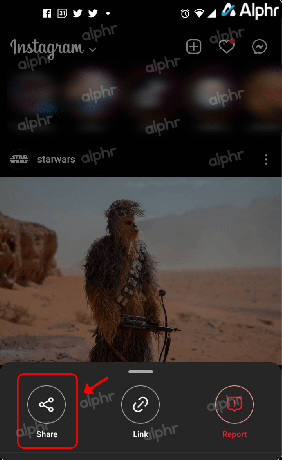
- Nu kan du trykke på "Kopiér" eller gennemse og vælge mellem delingsmulighederne, såsom "SMS, Twitter, Facebook, Messenger, Skype, Gmail osv."
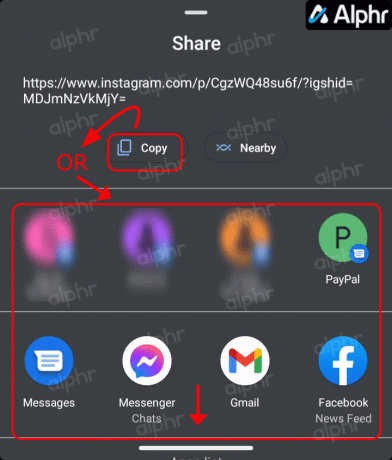
- Vælg bogførings- eller afsendelsesmetode og modtager. Afhængigt af appen og din valgte mulighed ovenfor, skal du muligvis indsætte linket.

- Afhængigt af kilden vil beskeden højst sandsynligt indeholde et billede eller miniaturebillede, når den sendes til nogen direkte via Messenger, SMS osv.

Få og del et Instagram-indlægs URL ved hjælp af en browser (Windows, Mac eller Linux)
Hvis du bruger en browser på Windows, Mac eller Linux til at få adgang til Instagram, svarer det til Android/iPhone-processen at finde og kopiere et indlægs URL. Der er dog flere valgmuligheder, når du bruger "ellipsis"-ikonmenuen.
Du kan stadig bruge "dele-ikonet" til at sende til Instagram-kontakter, men Facebook-venner er ikke angivet i browseren - de er en mulighed, når du bruger "ellipsis-ikonet." Følg nedenstående trin for bedre at forklare, hvordan du deler en Instagram-post-URL i en browser.
- Søg efter det Instagram-opslag, du vil kopiere URL'en fra, og klik derefter på "vandret ellipse" (tre vandrette prikker).
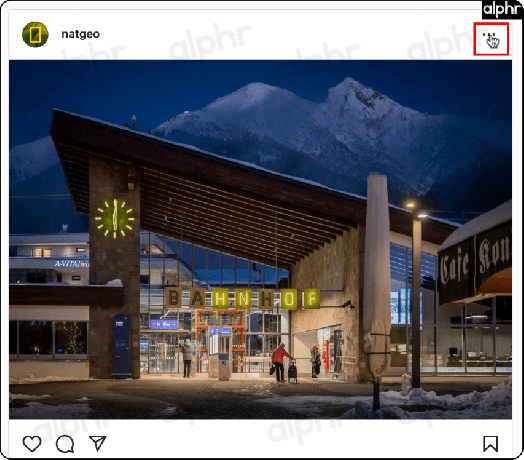
- For at kopiere URL'en til billedet eller videoen skal du vælge "Kopier link," og du er færdig.
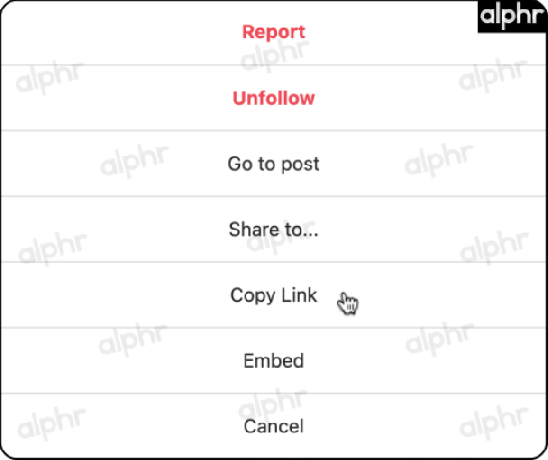
- For at kopiere URL'en/linket til andre handlinger skal du vælge "Del til..." og vælg din mulighed nedenfor.
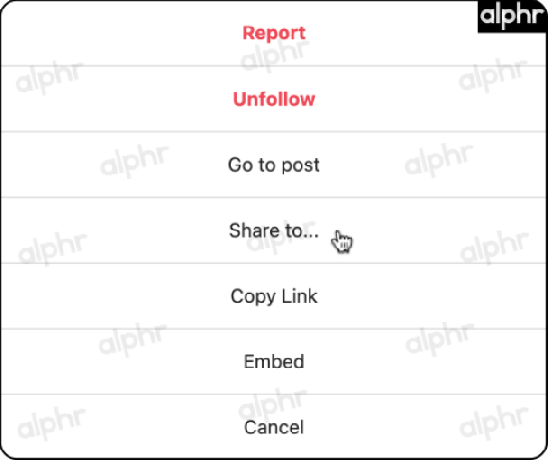 =
= - For at dele UJRL/link til Instagram-profiler skal du vælge "Del til Direct."
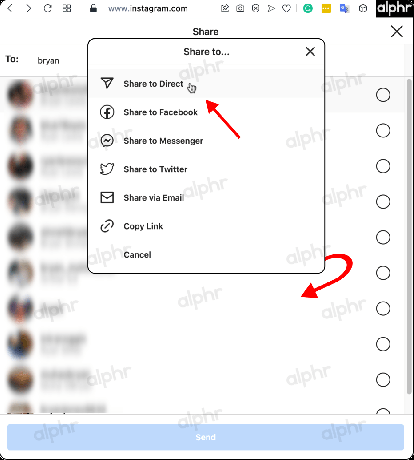
- For at dele URL'en til dit Facebook-feed eller din historie skal du vælge "Del til Facebook."
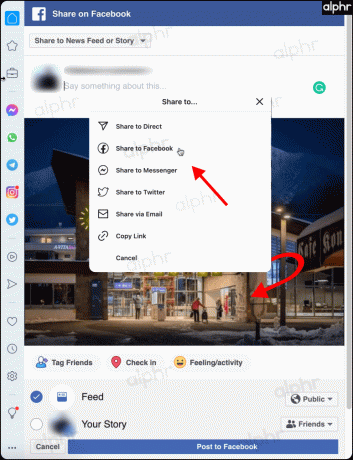
- For at inkludere URL'en i en Facebook-besked skal du vælge "Del til Messenger."
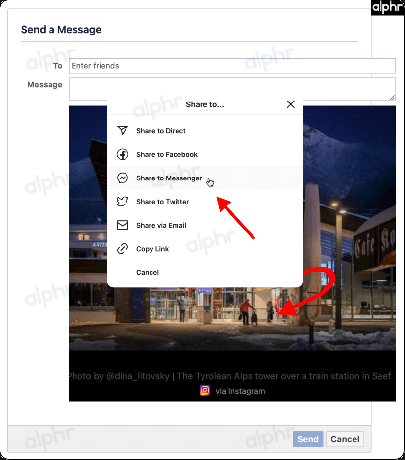
- Vælg for at sende URL'en til Twitter "Del på Twitter."

- Vælg for at sende indlæggets URL i en e-mail "Del via e-mail."

- For at tilføje indlæggets URL til en forumkommentar, blog eller enhver anden mulighed, der kræver en URL, skal du vælge "Kopier link" hvis du ikke brugte kopieringsmuligheden i "Trin 2."

Kopiering af Instagram-indlægs-URL'er er så nemt som det bliver. Klik på billedet, få adgang til mulighederne, og vælg din kopierings-/indsæt-/delings-/afsendelsesmetode.
Sådan får du en andens Instagram-profil-URL
Du vil måske kopiere en andens Instagram-profil-URL for at have den til reference, eller måske vil du sende URL-adressen til en anden. Uanset formålet kan du dele personens profil ved hjælp af en browser i Windows, Mac eller Linux. Du kan også gøre det ved hjælp af Android- eller iPhone-mobilappen. Sådan kopierer du en Instagram-profil-URL.
Kopier nogens Instagram-profil-URL ved hjælp af en Windows-, Mac- eller Linux-browser
- Gå til "Instagram profil" du vil kopiere URL'en fra.
- I "Adresselinjen" skal du fremhæve "URL" og kopier det ved at højreklikke på det og vælge "Kopi."
- Brug "Sæt ind" ved at højreklikke og vælge den, hvor end du skal sende URL'en.
Kopier nogens Instagram-profil-URL ved hjælp af Android eller iOS/iPhone
- Gå til "Instagram profil" du vil hente URL'en fra, og tryk derefter på "lodret ellipse" (tre lodrette prikker) øverst til højre for at åbne menuen.
- Vælg "Kopiér profil-URL."
- Skærmen viser "Link kopieret" over profilsiden.
- Indsæt "profil URL" hvor end du har brug for det, uanset om det er en e-mail, et indlæg på sociale medier, beskeder, en blog, et forum osv.
Det er nemt at kopiere Instagram-profil-URL'er; du kan indsætte dem, hvor du har brug for det, når du har brug for det.
Som du kan se, er Instagram generelt lidt underligt med URL'er. Nogle adresser er nemme at dele og kopiere, mens andre (som din profil-URL) ikke har en simpel "kopi"-mulighed. Det er kun muligt at dele din profil-URL ved hjælp af en browser, mens andre profil-URL'er nemt kan kopieres ved hjælp af mobilappen og i en webbrowser på en pc eller bærbar. Indlæg, med eller uden billeder eller videoer, kan nemt kopieres i appen eller en browser. Hvis du ikke tror, du nogensinde får brug for at kopiere URL'er på Instagram, kommer tiden, hvor du rent faktisk får brug for en.




